Trong quá trình sử dụng máy in sẽ dễ gặp phải nhiều lỗi như máy in không in được, không chạy được hay hỏng hóc gây khó khăn cho bạn trong việc in ấn. Vmax sẽ chia sẻ cho bạn top 10 nguyên nhân lỗi Máy in Canon, Máy in Brother, Máy in HP... và cách khắc phục lỗi này thông qua bài viết dưới đây.
1. Máy in chưa kết nối nguồn điện
Nguyên nhân
Máy in không hoạt động được là do máy in chưa bật hay chưa được kết nối với nguồn điện, máy in sẽ không in được.
Cách khắc phục
Dù đây là lỗi nhỏ nhưng khá phổ biến nên bạn cần kiểm tra nguồn điện, phích cắm xem đã cắm điện chưa hay dây có bị lỏng không. Đồng thời, bạn cũng cần kiểm tra máy bật chưa và các thiết bị khác như bộ định tuyến, nguồn dự phòng, thiết bị chống tăng áp,... đã được kết nối với nguồn điện chưa.
2. Kết nối qua mạng không ổn định
Nguyên nhân
Máy in khi không in được cũng bị ảnh hưởng do không mạng hoặc do mạng bị chập chờn, không ổn định gây cản trở đến hoạt động của máy in.
Máy in có dây hoặc máy in không dây đều dựa vào mạng tư nhân bao gồm một vài thành phần khác nhau: máy in, máy tính, thiết bị định tuyến, điểm truy cập không dây, modem để kết nối với Internet. Khi một trong những thiết bị này bị treo thì sẽ ảnh hưởng đến các thiết bị khác.
Cách khắc phục
Khởi động lại mọi thứ:
Hãy thử khởi động lại tất cả các thiết bị, khởi động lại máy in nhưng không được cài đặt thiết bị về thiết lập mặc định sau đó hãy khởi động thử lại máy in.
Kiểm tra mạng kết nối máy in:
Mạng máy in chập chờn là vấn đề thường xuyên xảy ra do đó nếu bạn không in được thì bạn nên kiểm tra kết nối mạng bằng cách thử in trang test sheet trực tiếp từ máy in.

Với máy in qua mạng, thông thường sẽ có các thông tin về cách máy in được kết nối với mạng bao gồm địa chỉ IP, URL để truy cập vào trang quản trị, loại kết nối mạng và các thông tin bổ sung khác.
Nếu vẫn không thể kết nối máy in với mạng của mình, bạn có thể thử tắt máy in, ngắt kết nối khỏi mạng và sau đó cài đặt lại máy in theo các hướng dẫn ban đầu trong sách hướng dẫn sử dụng.
3. Chưa cập nhật phần mềm
Nguyên nhân
Máy in không hoạt động có thể xuất phát từ việc bạn chưa cập nhật phần mềm hoặc lỗi Driver, tuy đây là trường hợp ít khi xảy ra nhưng cũng là nguyên nhân làm máy in không được. Thực chất, các phần mềm máy in được cập nhật để tối ưu hóa khả năng hoạt động, giúp máy hoạt động mượt hơn.
Cách khắc phục
Vì vậy, bạn nên kiểm tra và cập nhật phần mềm định kỳ, hãy kiểm tra lại các cài đặt để kịp thời xử lý và đảm bảo hiệu năng sử dụng thiết bị, giúp máy in hoạt động hiệu quả nhất.
4. Lỗi Mực in
Nguyên nhân
Hộp mực in là một thành phần vô cùng quan trọng của máy in để tạo nên càng dòng chữ văn bản hay hình ảnh. Tuy nhiên, các vấn đề về mực in thường thường xuyên xảy ra làm máy in không in được.
Nguyên nhân chính thường do đầu in bẩn, cách vệ sinh đầu in chưa đúng, hộp mực in có vấn đề về chất lượng.
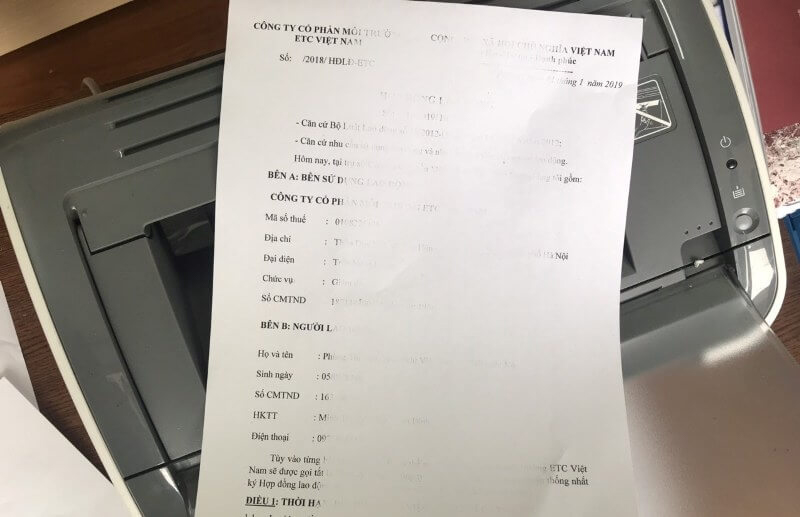
Máy in bị hết mực (Nguồn: Thegioididong)
Cách khắc phục
Đối với máy in phun, đầu in cần phải được làm sạch. Đối với máy in laser, nguyên nhân có thể do mực in ở mức thấp, cho biết đã đến lúc bạn phải thay mực.
Ngoài ra, bạn có thể tham khảo thông tin Cách khắc phục mực in bị khô từ Vmax.
5. Hết giấy in
Nguyên nhân
Tương tự như mực in, giấy in cũng là thành phần quan trọng đối với máy in. Nguyên nhân thường gặp khi bạn in không được là do hết giấy hoặc giấy bị hư hỏng, ẩm ướt hoặc giấy in có chất lượng kém.
Cách khắc phục
Cần kiểm tra xem giấy có còn không cũng như kiểm tra chất lượng giấy in có còn nguyên vẹn, đúng kích thước và phù hợp với máy in hay không.
Việc lựa chọn loại giấy in chất lượng, tiết kiệm chi phí cũng là điều cần thiết để quá trình in ấn của bạn diễn ra trôi chảy hơn. Mỗi loại giấy in đều có đặc điểm riêng biệt nên bạn cần biết cách phân biệt các loại giấy in để lựa chọn sao cho phù hợp nhất.
6. Gửi tập tin quá lớn
Nguyên nhân
Trên thực tế, tốc độ đọc của máy in khá chậm nên nếu bạn gửi File lên đến hàng chục MB, máy in sẽ không xử lý kịp vì chúng cần thời gian để đọc và giải quyết. Hoặc nếu nhiều người gửi lệnh in một lúc, tình trạng máy in bị lỗi rất dễ xảy ra.
Cách khắc phục
Khi gặp phải trường hợp này, bạn hãy chú ý hạn chế việc sử dụng máy để in các File có dung lượng quá lớn, tránh dẫn đến tình trạng đơ máy. Ngoài ra, bạn cũng có thể xóa hết lệnh in rồi in lại.
Để xóa hết lệnh in quá tải, bạn hãy theo dõi hướng dẫn bên dưới:
Bước 1: Mở Control Panel từ thanh tìm kiếm của Windows.
Bước 2: Chọn mục Devices and Printers.
Bước 3: Tại đây, bạn bấm chuột phải vào biểu tượng máy in đang bị quá tải > Chọn See what's printing.
Bước 4: Tại tab Printer, bạn chọn lệnh Cancel All Documents để xóa toàn bộ lệnh in đang chờ.
Nguồn: Thegioididong
7. Một số lỗi liên quan đến máy in khác
Trong nhiều trường hợp, bạn sẽ gặp phải tình trạng máy in bị lỗi không thể thực hiện được lệnh in, dưới đây là một số lỗi máy in và cách khắc phục, cùng Vmax tham khảo nhé!
Lỗi kẹt giấy
Kẹt giấy là một trong những nguyên nhân thường gặp khiến máy in không in được. Cùng tham khảo Hướng dẫn cách sửa lỗi kẹt giấy của máy in nhé!
Bản in có vết sọc đen, chấm đen
Cùng tìm hiểu thêm Nguyên nhân lỗi bản in có vết sọc đen, chấm đen và cách khắc phục chúng.
Máy in màu bị tắc mực
Việc tắc mực in ở máy in màu là vấn đề gây khó khăn trong quá trình in ấn. Tham khảo thủ thuật để khắc phục tình trạng này.
Qua những thông tin được cung cấp trên, Vmax hy vọng đã giúp bạn tìm ra những nguyên nhân máy in không in được. Mọi thắc mắc bạn có thể liên hệ qua số HOTLINE 𝟎𝟐𝟖𝟑𝟗𝟏𝟏𝟗𝟗𝟔𝟔 hoặc truy cập vào website Mực in Vmax, đội ngũ nhân viên luôn sẵn sàng giải đáp tất cả các thắc mắc